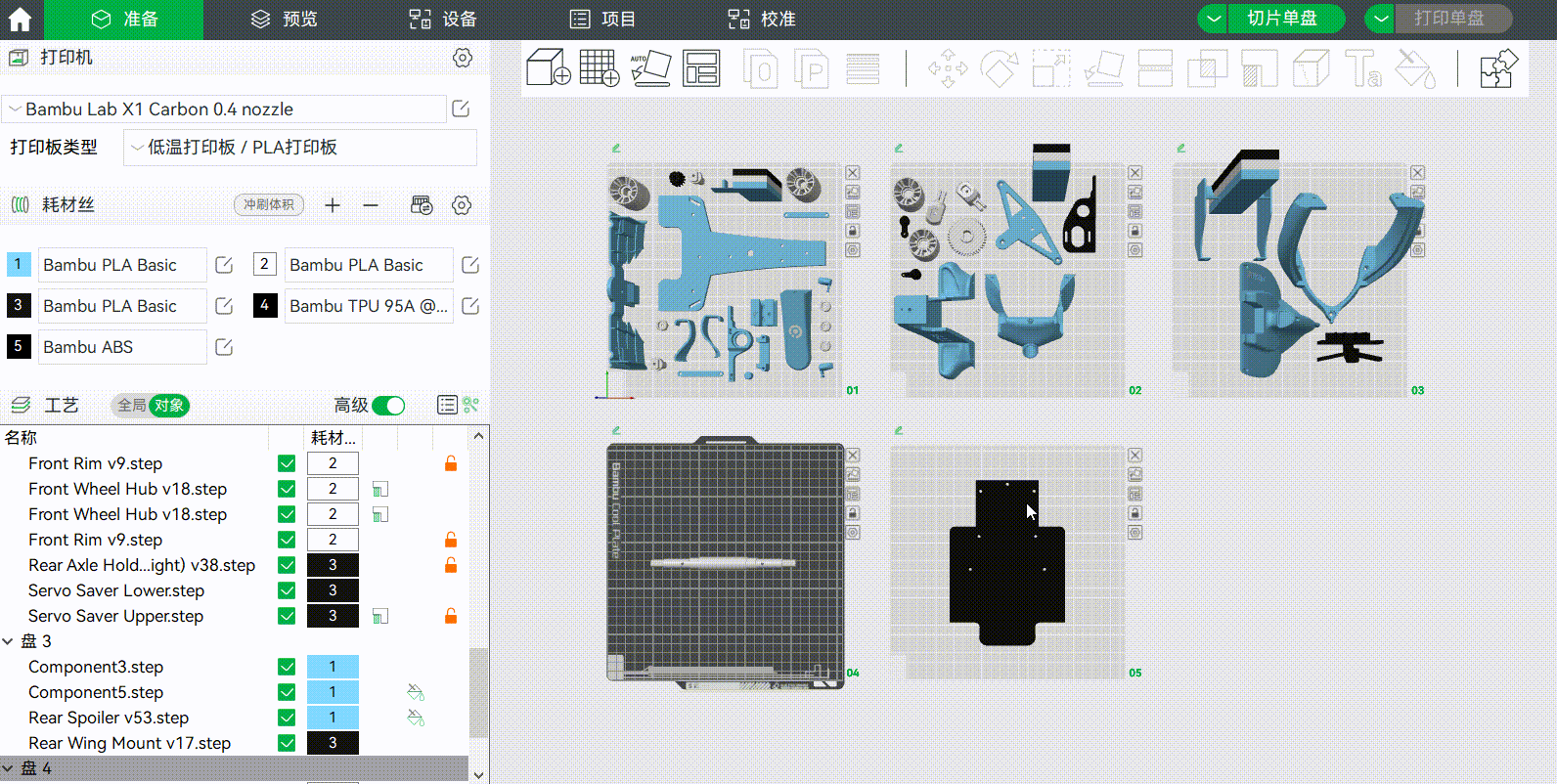¶ 为什么需要盘?
在过去的3D打印中,如果有大型模型由许多物体对象组成时,我们需通常要将这些模型/对象分成多个组:
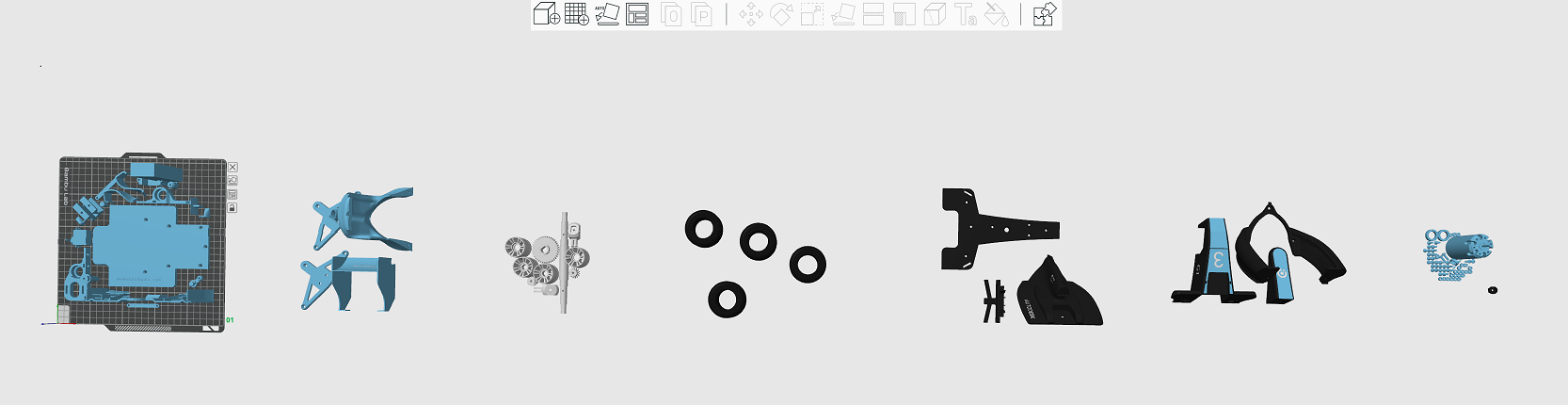
在一个打印板上切片并打印模型/对象后,我们需要将另一组模型/对象移到热床上,比较费时还有可能出错。
为了改善这种情况,您可以将这些模型/对象放入不同的 3mf 文件中,每个文件对应一组打印模型,使准备和打印过程更加顺畅。
例如,我们使用 6 个不同的 3mf 文件来存储上述中的组:
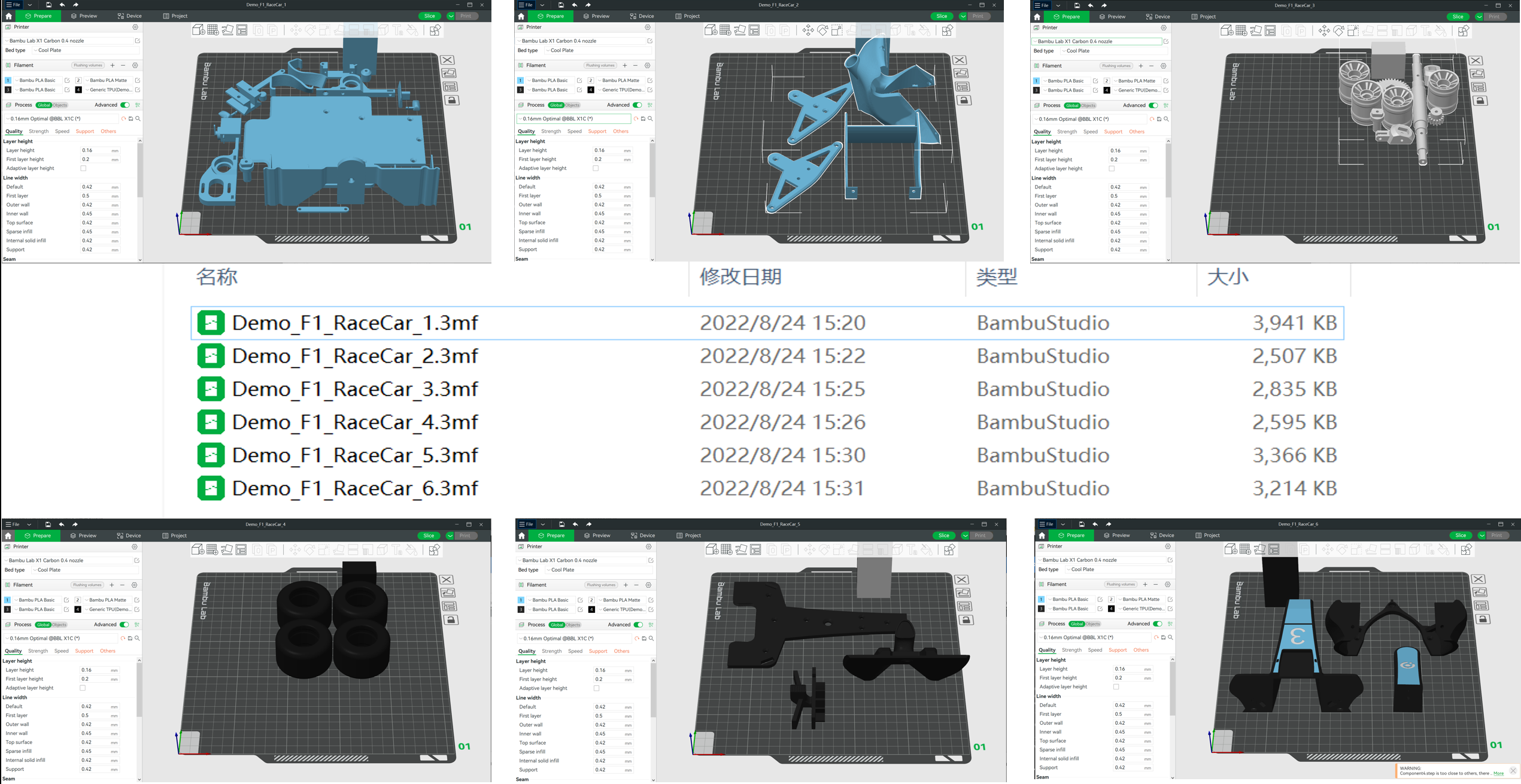
虽然这种方法比以前的方法要好,但在不同的 3mf 文件之间进行切换的效率仍然很低,而且对整个模型的切片和打印也不友好。
此外,在不同的 3mf 文件之间重新整理对象也很困难,尤其是当我们想开始一个新的打印,将所有打印失败的对象进行分组时。
为了解决这个问题,BambuLab 首次推出了“盘”的功能。
有了盘,您可以将一个模型的所有模型/对象放入一个 3mf 文件,并摆放在不同的盘上,每个盘代表一个打印任务。
您可以在不同盘之间快速切换,进行单独打印,并在装配视图中看到整个模型的全貌。
¶ 盘的介绍
¶ 什么是盘?
盘是一个模型容器,是 Bambu Studio 中的切片和打印的单元。
我们可以创建多个盘,并将模型放入不同的盘中, 可以进行多盘切片、预览和打印。
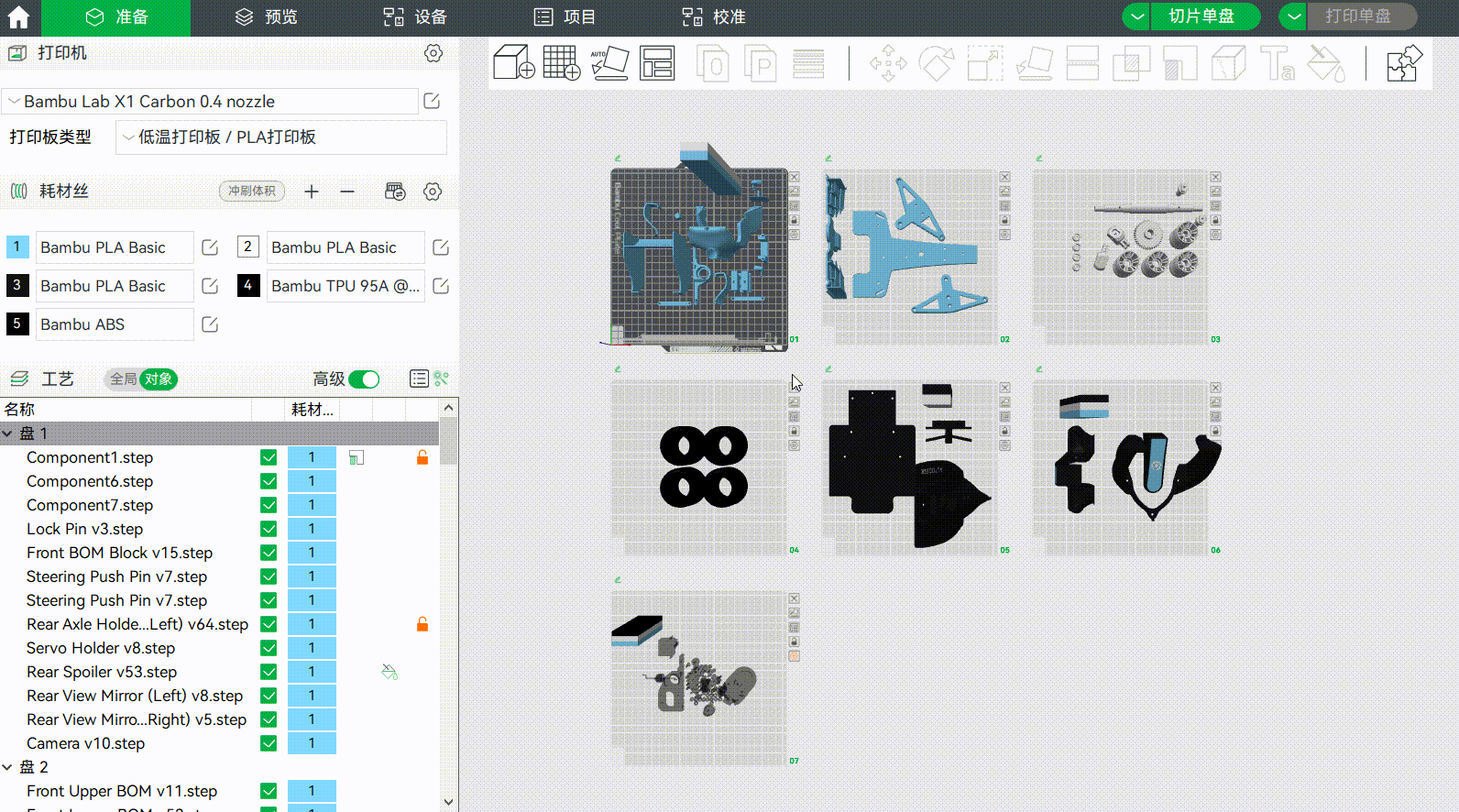
上图中,该项目有7个盘,编号为01到07。
盘01是当前的盘,盘01到06是指之前要打印的模型/对象组(这个例子中,盘07是需要另外采购的零件,如螺丝等,所以不需要打印)
¶ 盘的主要功能
- 最多支持36个盘,以N*N(数字)样式排列展示,每个盘的原点位于它的左下角
- 支持盘的基本操作,如添加/删除/选择
- 支持盘自动摆放/自动朝向功能
- 支持盘锁定/解锁
- 在全局模式下,使用自动摆放,会自动创建新盘
- 支持盘的切片/预览/打印
- 支持将盘存储为3mf文件和添加3mf文件到盘
¶ 高效打印零件
在 Bambu Studio 中,我们可以轻松添加新盘/删除盘,只需将对象拖到另一个盘上即可重新安排不同的打印任务,可以在盘上自动摆放零件。我们也可以轻松地将所有盘中打印失败了的对象进行分组,方便再次打印。
¶
添加盘
可以在工具栏,点击‘“添加新盘”。
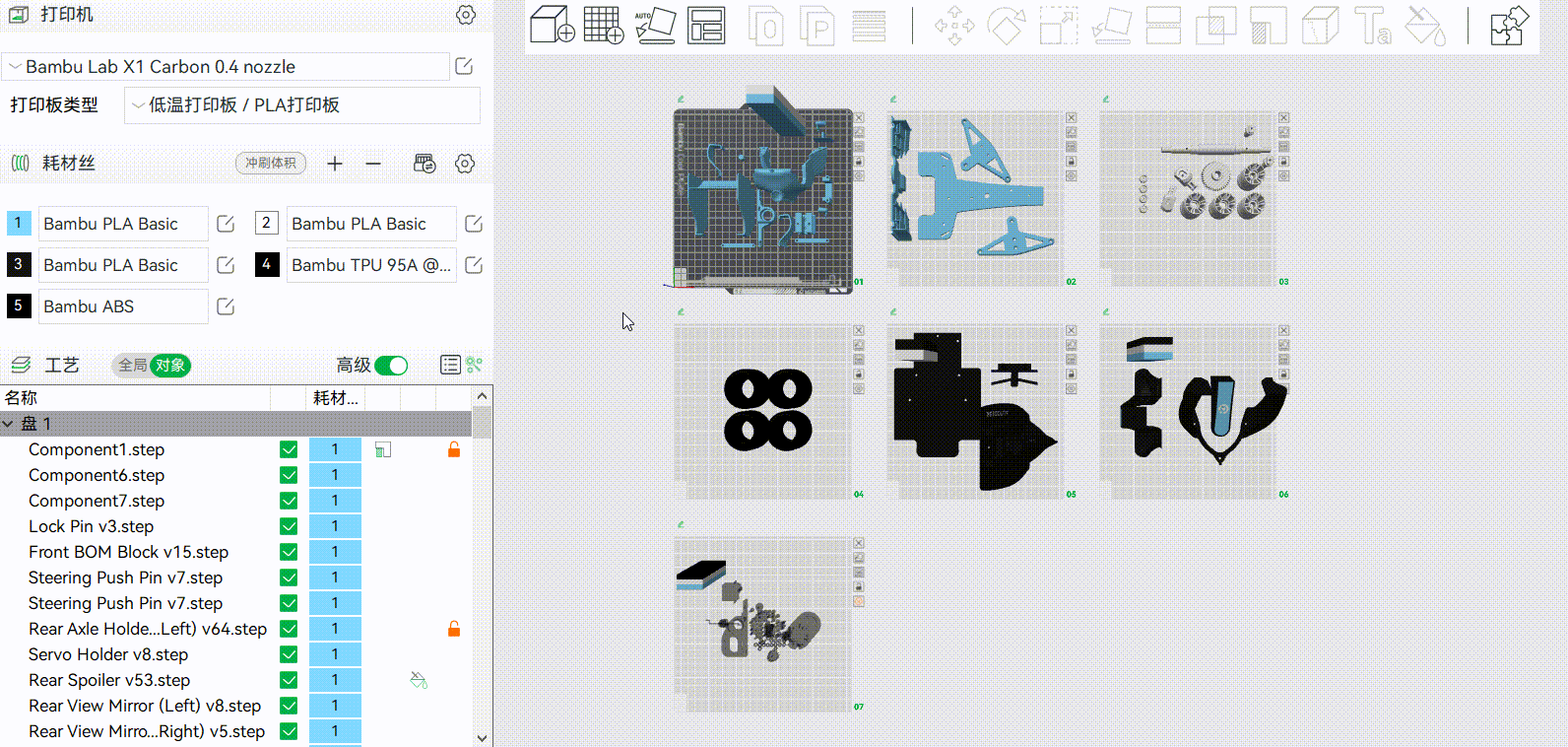
¶ 删除盘
我们可以通过每个盘,右上角的“X”图标来删除该盘。
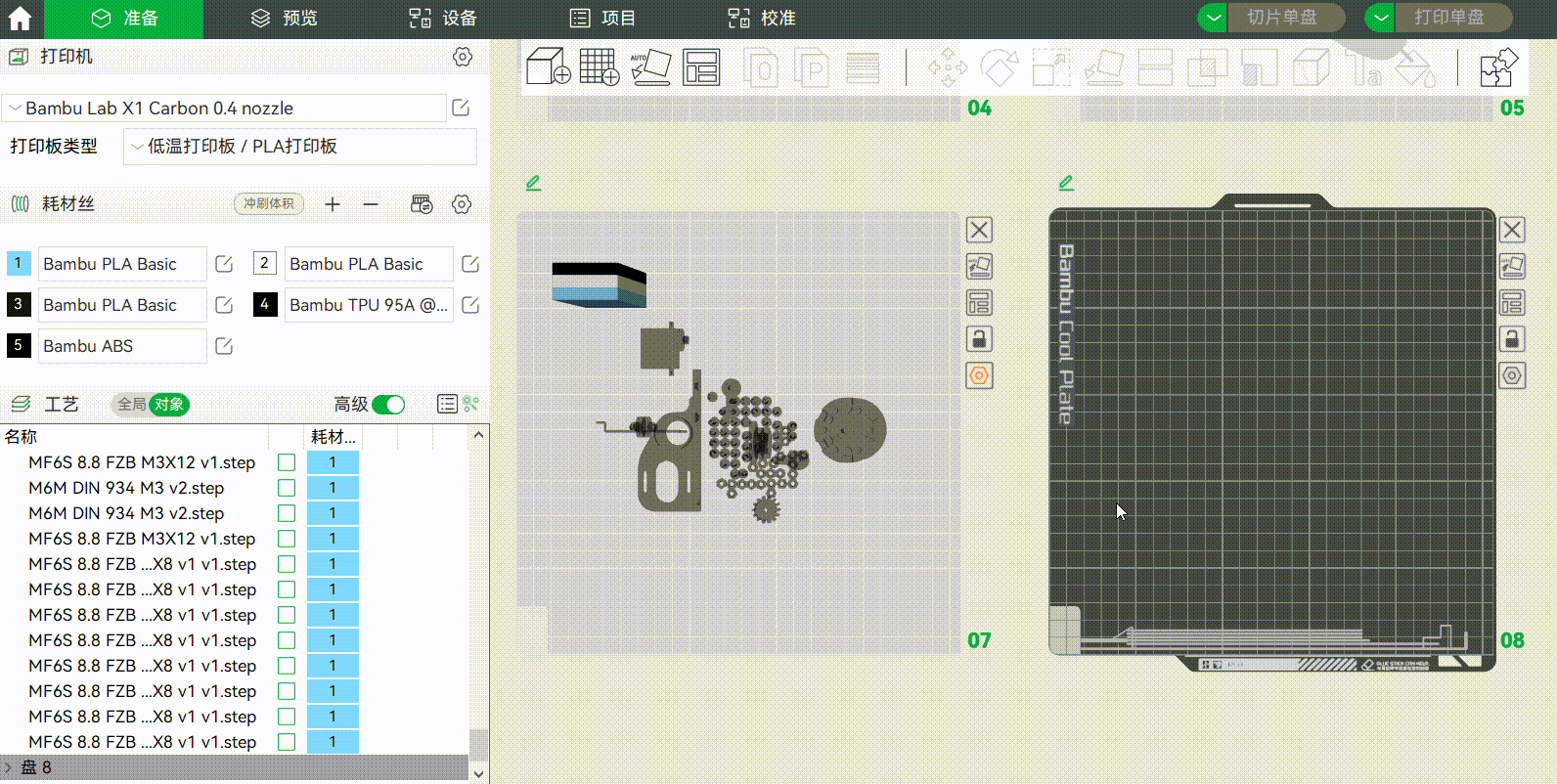
¶ 在不同盘上移动模型对象
我们可以在不同盘之间移动模型对象;只要模型对象移动到了一个盘的区域,那它就属于该盘。
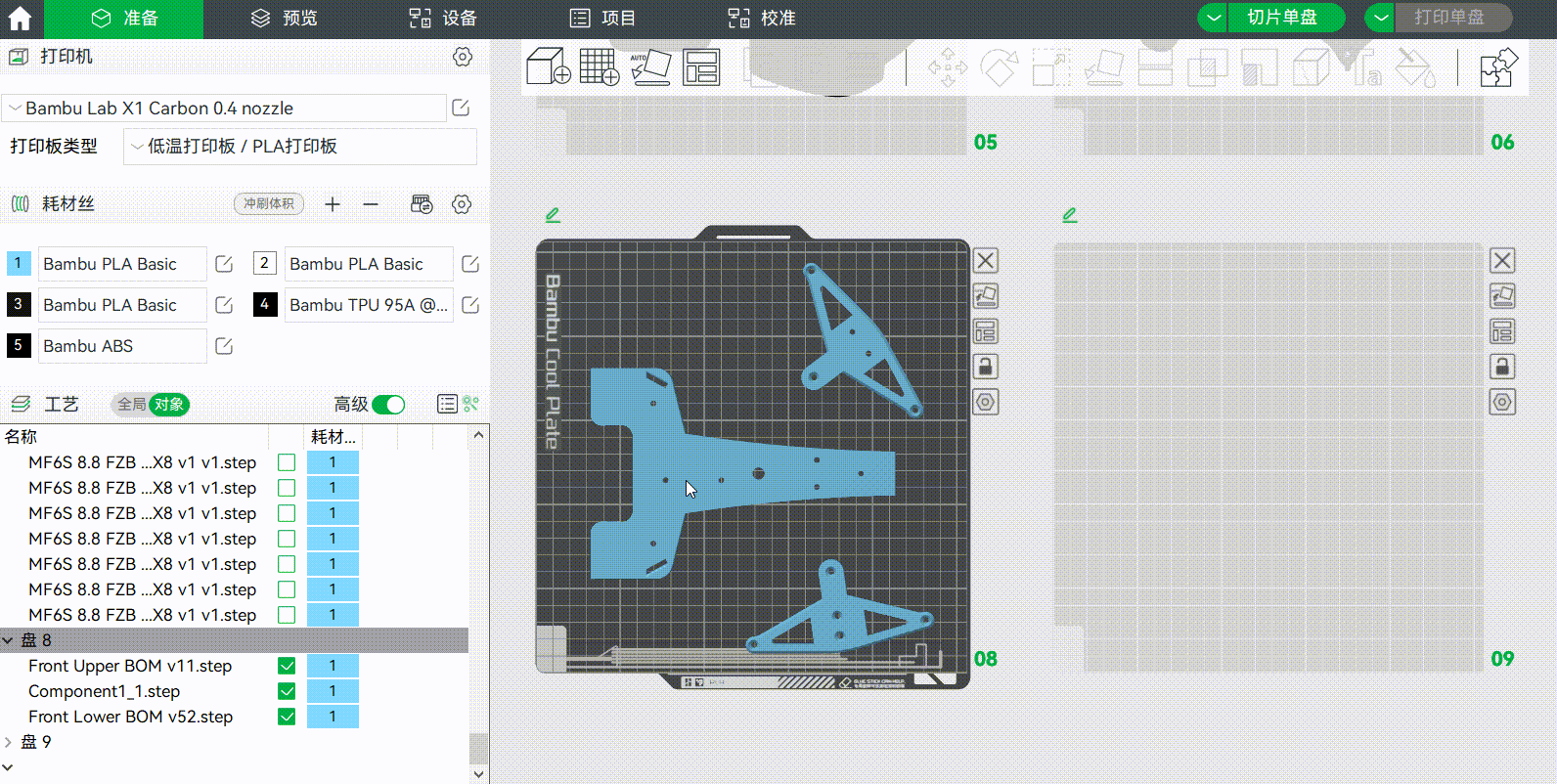
¶ 盘的选择/切片/预览/打印
切片时,可以选择“切片单盘”或者“切片所有盘”。如果选择了“切片单盘”,会对你当前选中盘进行切片,您也可以在“预览”中,点击左边的各个盘的图示,进行其他盘或者所有盘的切片。
选择盘后,切片/预览/打印都将切换到该盘的模型对象的图示。
下图以盘05为例,对它进行“切片单盘”和“打印单盘”操作。
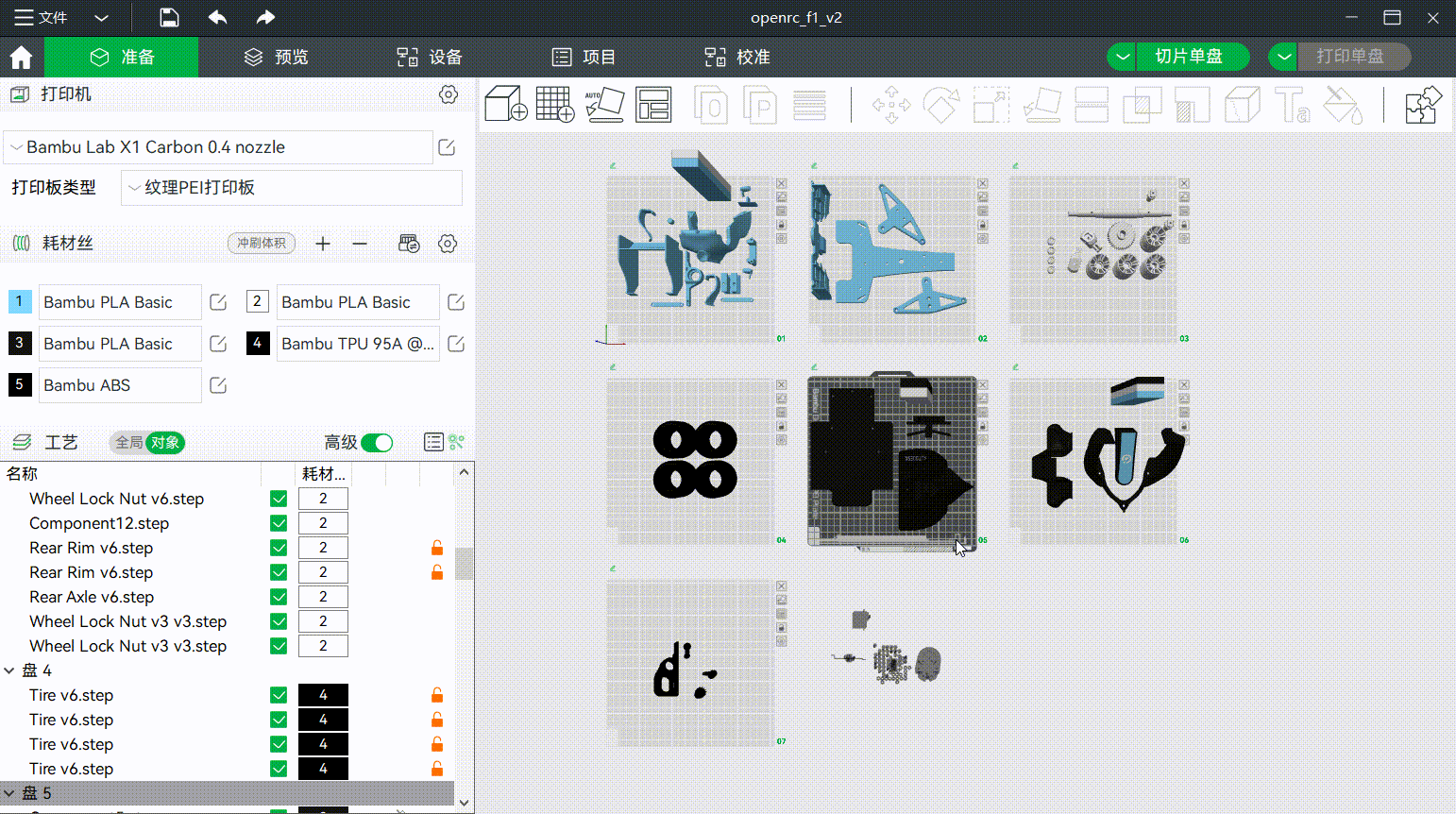
¶ 模型在单盘上自动摆放
您可以通过点击每个盘右上角的“自动摆放”图标,自动摆放盘上的模型。
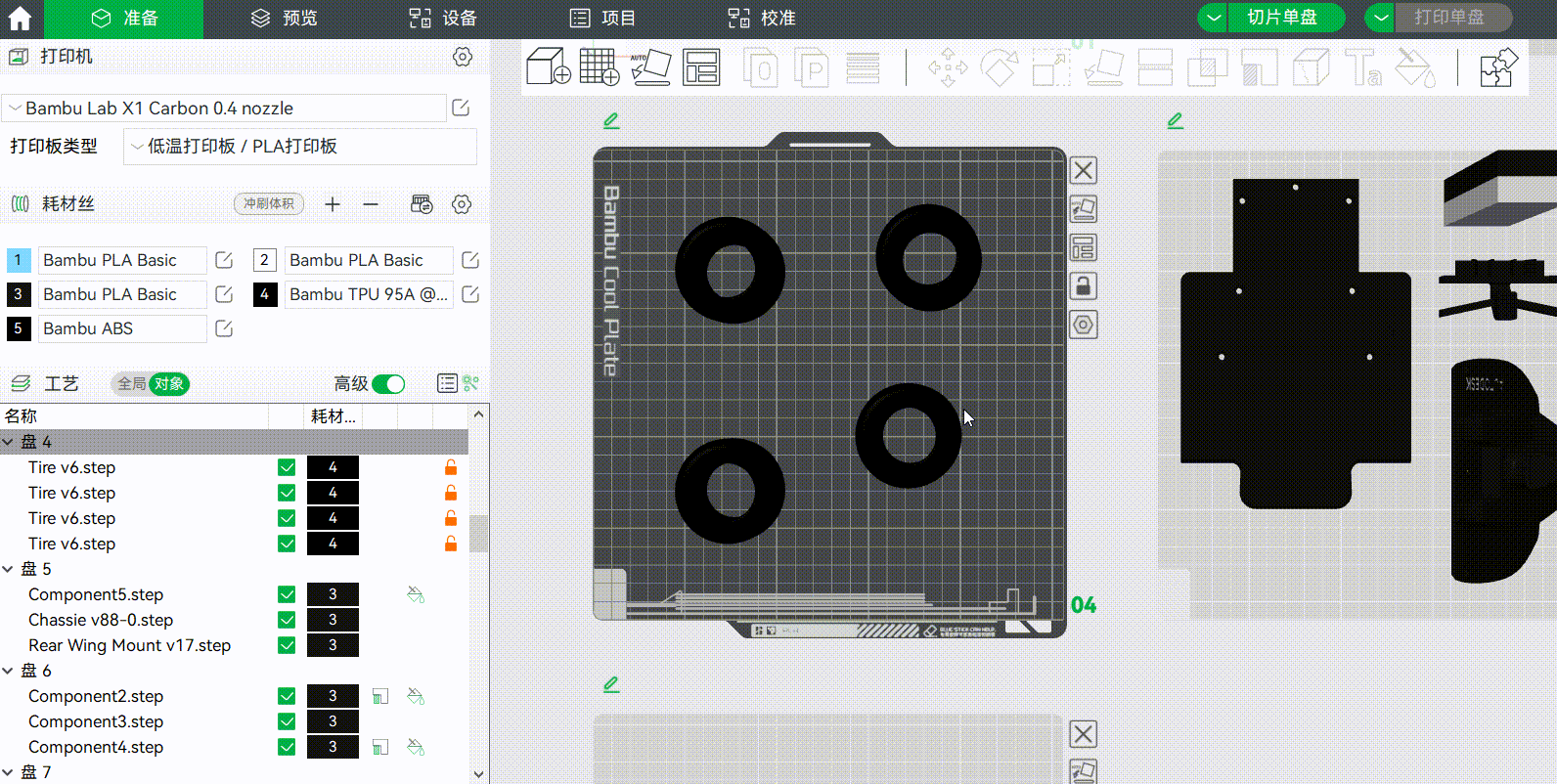
注意,它只会影响该盘上的模型对象。
¶ 模型在单盘上自动朝向
您可以通过在每个盘右上角的“自动朝向”图标,自动调整摆放盘上的模型的朝向。
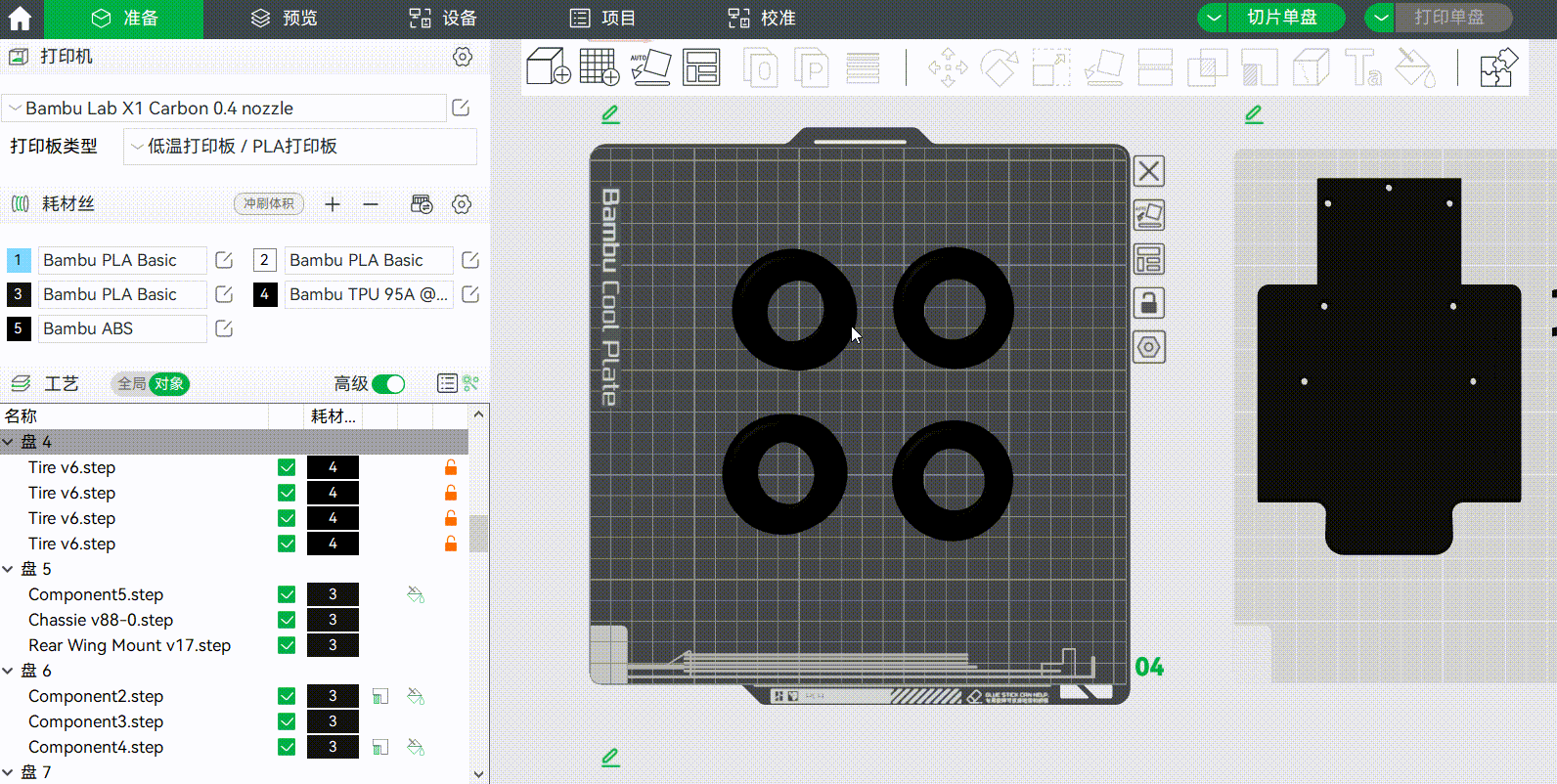
注意,它只会影响该盘上的模型对象。
¶ 全局自动排列创建/删除板块
在全局模式下,进行“自动摆放”时,Bambu Studio会自动计算出盘数,并且会根据结果增加/删除盘。
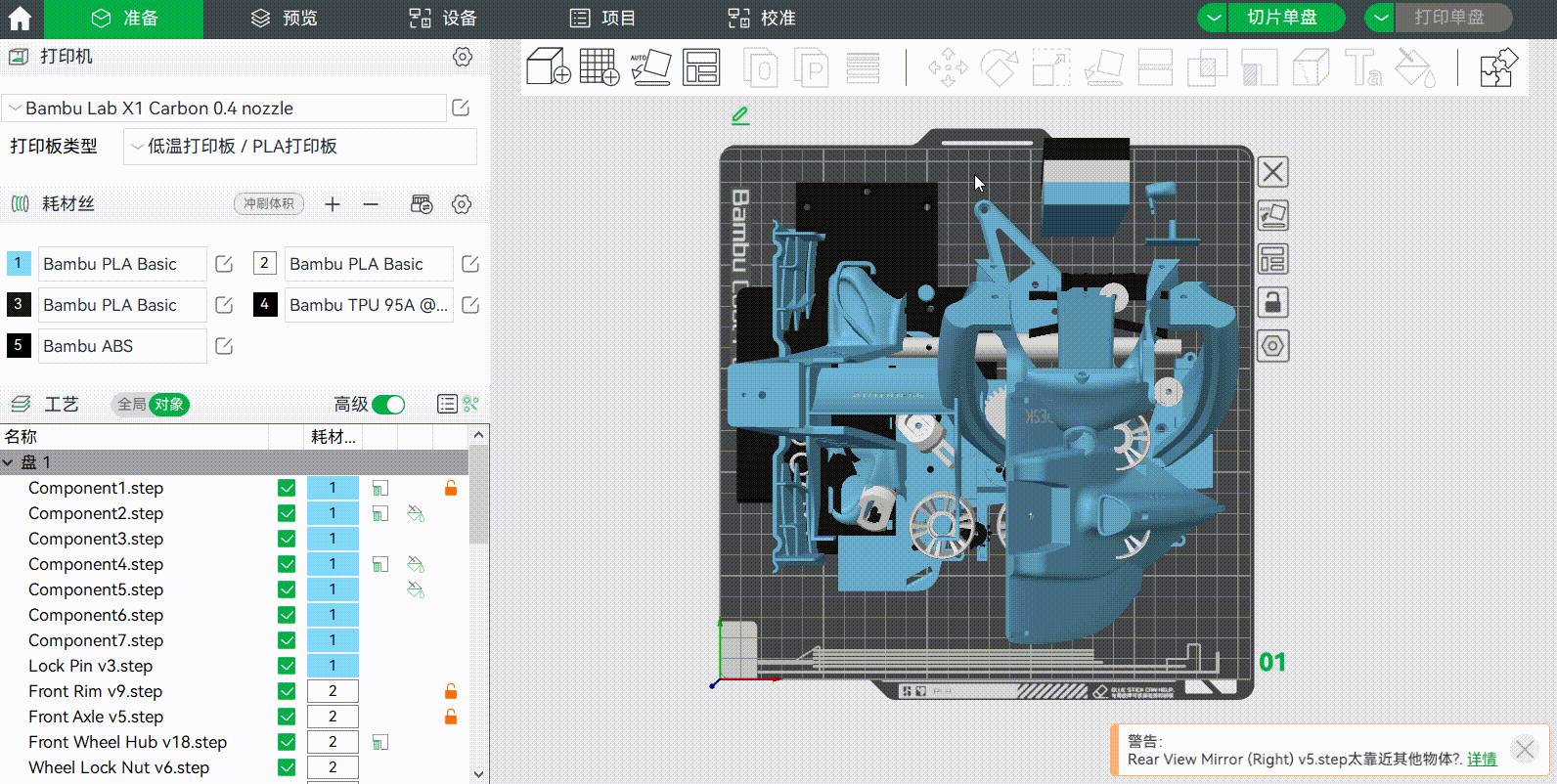
¶ 盘的锁定/解锁
您可以通过在每个盘右上角的“锁”图标,来锁定/解锁盘。
如果该盘处于锁定状态,则无法对其进行自动朝向和自动摆盘;需要解锁之后,才能对改盘上的对象进行“自动朝向”和“自动摆盘”操作。
如下图所示: